首先启用Chrome实验性功能,进入chrome://flags开启密码导出选项并重启浏览器;随后在设置-自动填充-密码中点击导出密码,验证设备身份后将保存的登录信息导出为CSV文件。
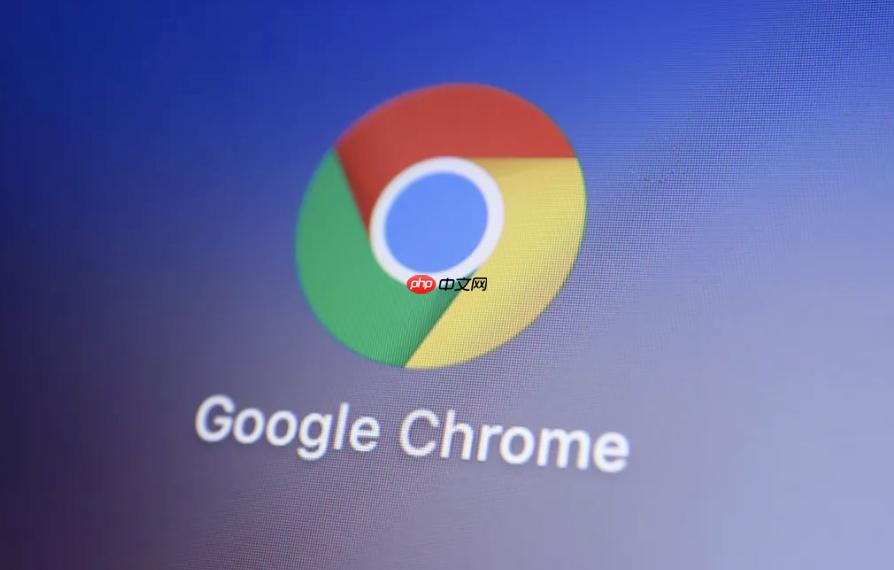
如果您希望将存储在谷歌浏览器中的登录信息进行备份或迁移到其他设备,可以通过其内置的密码管理器导出为CSV文件来实现。以下是具体的操作步骤:
本文运行环境:Dell XPS 13,Windows 11
Chrome浏览器默认可能未开启密码导出选项,需通过实验性功能页面手动启用。此操作将解锁密码的导入与导出能力。
1、在Chrome地址栏输入 chrome://flags/#password-import-export 并回车。
2、在搜索结果中找到“Password import and export”选项。
3、点击该选项下方的下拉菜单,选择 Enabled。
4、页面底部会出现“Relaunch”按钮,点击以重启浏览器使设置生效。
在启用导出功能并重启浏览器后,您可以通过密码管理器界面将所有已保存的网站登录凭据导出为CSV格式文件,便于用电子表格软件查看或存档。
1、点击浏览器右上角的三点菜单图标,选择“设置”。
2、在设置页面左侧菜单中选择“自动填充”,然后点击“密码”。
3、进入密码管理器界面后,在“已保存的密码”列表右侧找到并点击三个垂直排列的圆点图标。
4、从下拉菜单中选择“导出密码”。
5、系统会弹出安全提示,确认您要导出密码,请再次点击 “导出密码”。
6、此时需要验证您的设备身份,根据提示输入Windows登录密码、PIN码或使用生物识别(如指纹)进行验证。
7、验证通过后,选择一个安全的位置来保存导出的CSV文件,并点击“保存”。
以上就是谷歌浏览器如何导出密码为CSV文件_Chrome密码管理器导出功能使用步骤的详细内容,更多请关注php中文网其它相关文章!

谷歌浏览器Google Chrome是一款可让您更快速、轻松且安全地使用网络的浏览器。Google Chrome的设计超级简洁,使用起来得心应手。这里提供了谷歌浏览器纯净安装包,有需要的小伙伴快来保存下载体验吧!




Copyright 2014-2025 https://www.php.cn/ All Rights Reserved | php.cn | 湘ICP备2023035733号